
Požiadavky verzie firmwaru na používanie HIKMICRO SIGHT na aktualizáciu firmvéru zariadenia
(inak je potrebná jednorázová manuálna aktualizácia cez PC na novšiu verziu firmwaru)
LYNX (LC06, L15): Minimálne V5.5.20 build 210902
LYNX PRO (LE10, LE15): Minimálne V5.5.21 build 210924
LYNX PRO (LH15, LH19, LH25): Minimálne V5.5.21 build 210923
OWL (OH25, OH35, OQ35): Minimálne V5.5.20 build 210902
GRYPHON (GH25, GH25L, GH35, GH35L, GQ35, GQ35L): Minimálne V5.5.22 build 211207
PANTHER (PQ35L, PQ50L, PH35L, PH50L): Minimálne V5.5.22 build 210914
THUNDER (TH25, TH35): Minimálne V5.5.32 build 211105
THUNDER PRO (TQ50, TQ50C): Minimálne V5.5.36 build 211110
THUNDER PRO (TE25, TE19, TE19C): Minimálne V5.5.36 build 211119
Poznámka:
Ak je zariadenie vybavené starými verziami, ktoré nie je možné aktualizovať na najnovšiu verziu priamo cez Sight, odporúča sa stiahnuť si príslušný firmvér z oficiálnej webovej stránky HIKMICRO.
Zoznam kompatibility mobilného telefónu
Apple: iPhone 8 a novší iPhone a iPad (iOS 11.00 a vyšší)
Android: CPU dvojjadrový 1GHz, pamäť 1G, rozlíšenie 800*480 a vyššia konfigurácia, vrátane mobilných telefónov a tabletov (Android 7.0 a vyšší)
Stiahnutie aplikácie HIKMICRO SIGHT
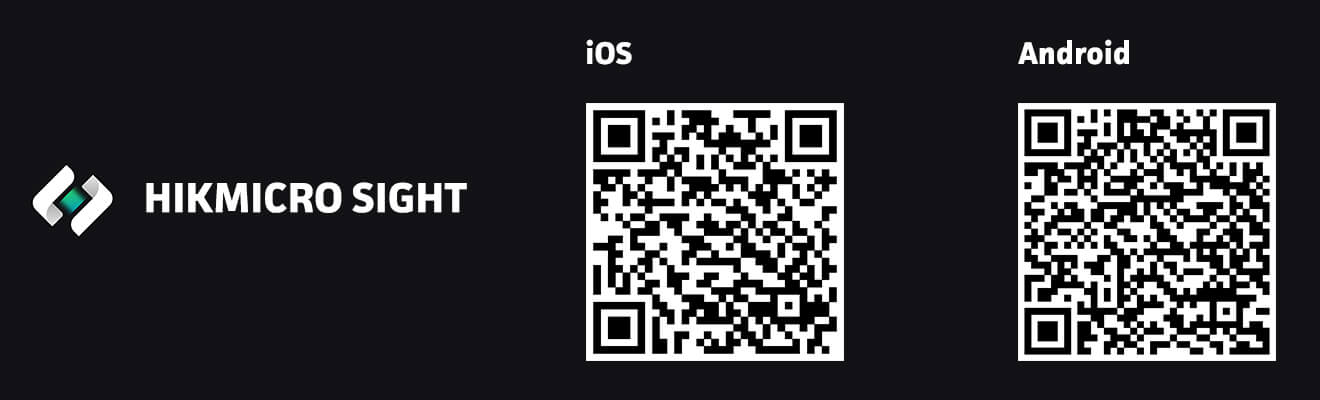
iOS (Apple) odkaz na aplikáciu
Proces aktualizácie cez aplikáciu HIKMICRO SIGHT
Krok 1
Pripojte mobilný telefón k zariadeniu termovízie.
1. Povoľte hotspot na zariadení termovízie
2. Nechajte mobil pripojiť sa k hotspotu.
Krok 2
Na prístup k zariadeniu použite aplikáciu HIKMICRO SIGHT.
1. Otvorte aplikáciu HIKMICRO SIGHT
2. Spustite živé zobrazenie a potom sa vráťte na domovskú stránku.
3. Otvorte Podrobnosti o zariadení (Ja ---> Nastavenia ---> Vybrať aktuálne zariadenie na základe SN)
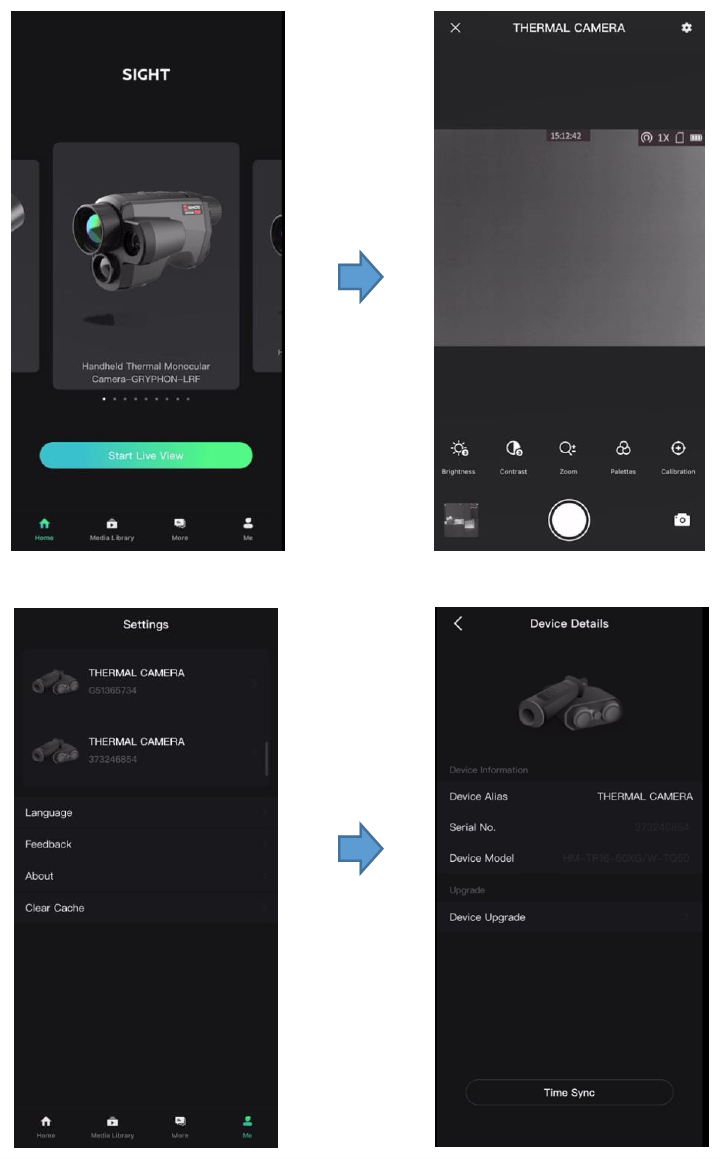
Krok 3
Odpojte mobilný telefón od prístupového bodu zariadenia (hotspot), aby sa mobil pripojil k WIFI sieti, ktorá má prístup na internet.
Krok 4
Kliknite na položku Aktualizácia zariadenia a skontrolujte, či existuje nová verzia, ktorú možno stiahnuť. Ak existuje, postupujte podľa pokynov na stiahnutie firmvéru, ako ukazujú nasledujúce obrázky.
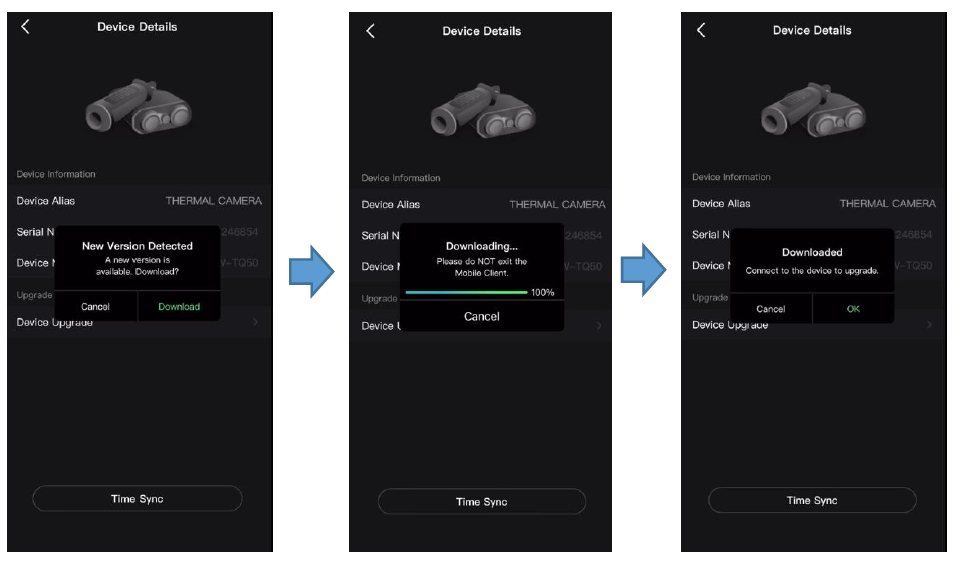
Krok 5
Opätovným kliknutím na položku Aktualizácia zariadenia postupujte podľa pokynov na aktualizáciu firmvéru, ako sú zobrazené na nasledujúcich obrázkoch.
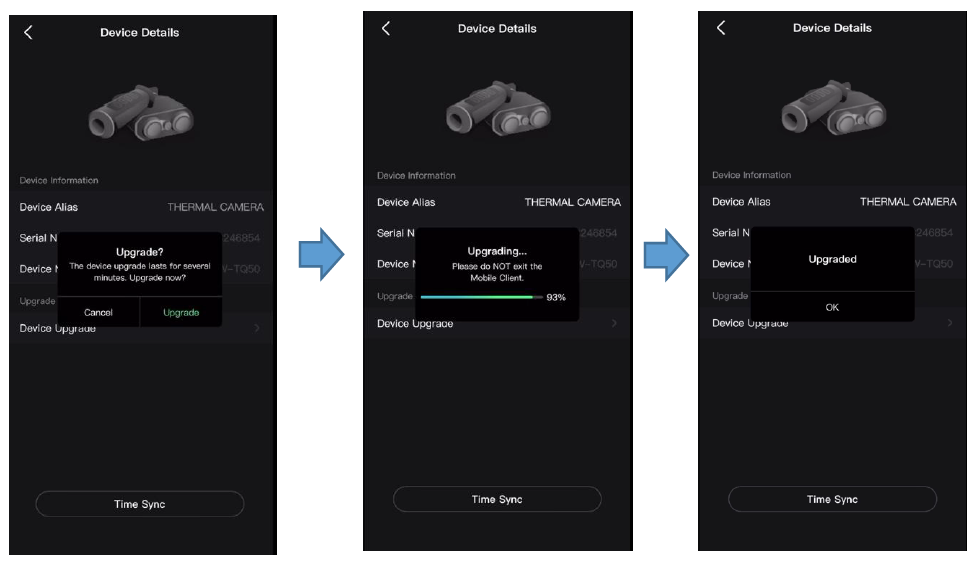
Poznámka:
- Táto funkcia aktualizácie sa bude mierne líšiť v závislosti od verzie firmvéru zariadenia.
- Po aktualizácií nie je možné prejsť na staršiu verziu firmwaru.
- Vzhľadom na to, že niektoré predvolené parametre boli zmenené, po aktualizácii obnovte svoje zariadenie, aby ste sa uistili, že všetky funkcie fungujú správne.
- Po aktualizácii firmvéru sa môžu uvoľniť niektoré chybné pixely v dôsledku zmeny obrazového algoritmu. Ide o normálny jav a na jeho odstránenie použite vstavanú funkciu DPC. Konkrétnu príručku o funkcii DPC nájdete v používateľskej príručke.



